Strategy ONE
从 Google 云端存储导入数据
这一新的数据导入体验功能是在 MicroStrategy ONE 的 Library 中引入的 更新 12。
这新的数据导入体验该功能是在 MicroStrategy 2021 Update 7 中引入的。
按照以下步骤从 Google Cloud Storage 导入数据。
使用数据源工作流创建非 OAuth 数据库角色
此工作流程用于为 Google Cloud Storage 创建服务帐户数据库角色
- 打开 Workstation 窗口。
-
在导航窗格中,单击
 , 旁边数据源。
, 旁边数据源。 - 登录Strategy图书馆网。
- 转到数据导入主页并单击
 旁边数据目录。
旁边数据目录。 -
点击Google 云端存储。
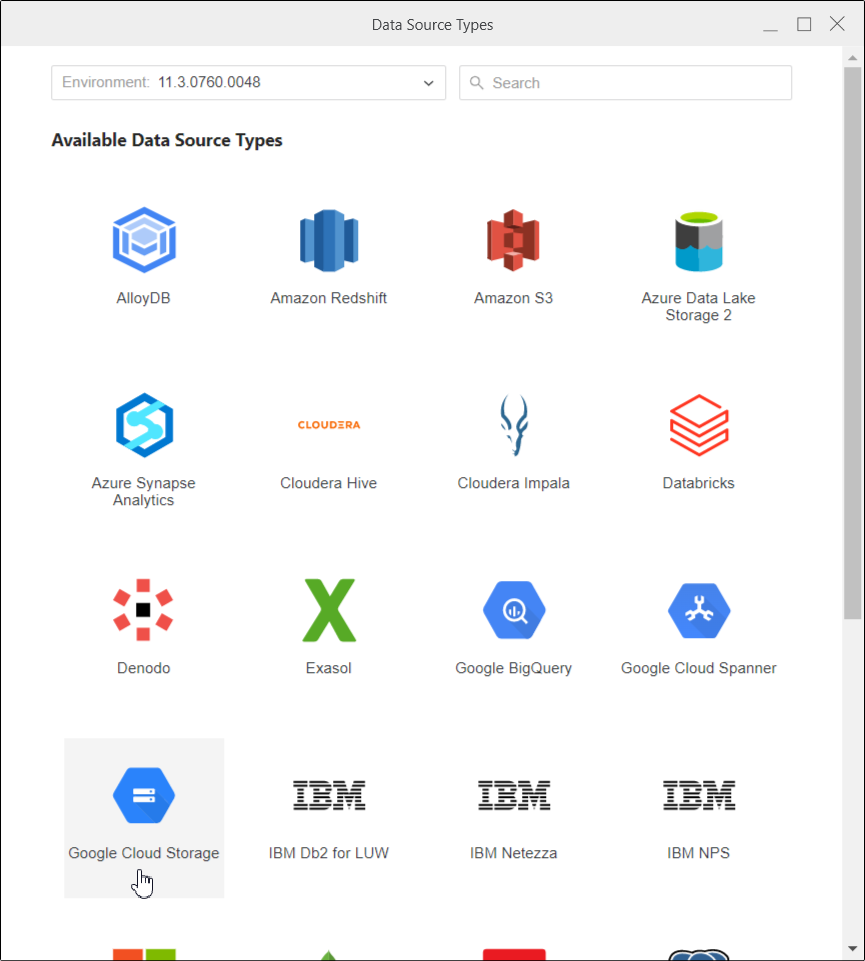
-
输入姓名正在创建的数据库角色以及描述,如有必要。在数据库版本,默认选择云网关GCS。
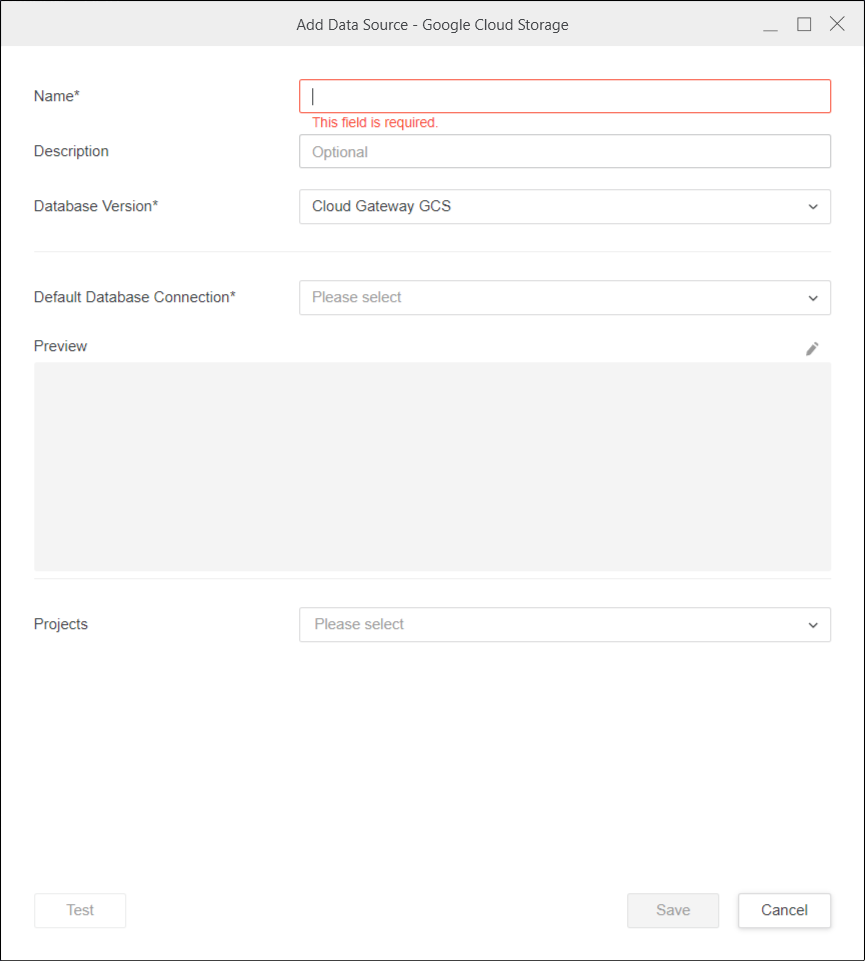
-
在默认数据库连接,添加新的数据库连接并测试它。如果测试失败,将鼠标悬停在“连接失败”文本上以获取有关错误的更多信息。

-
单击保存 (Save)。
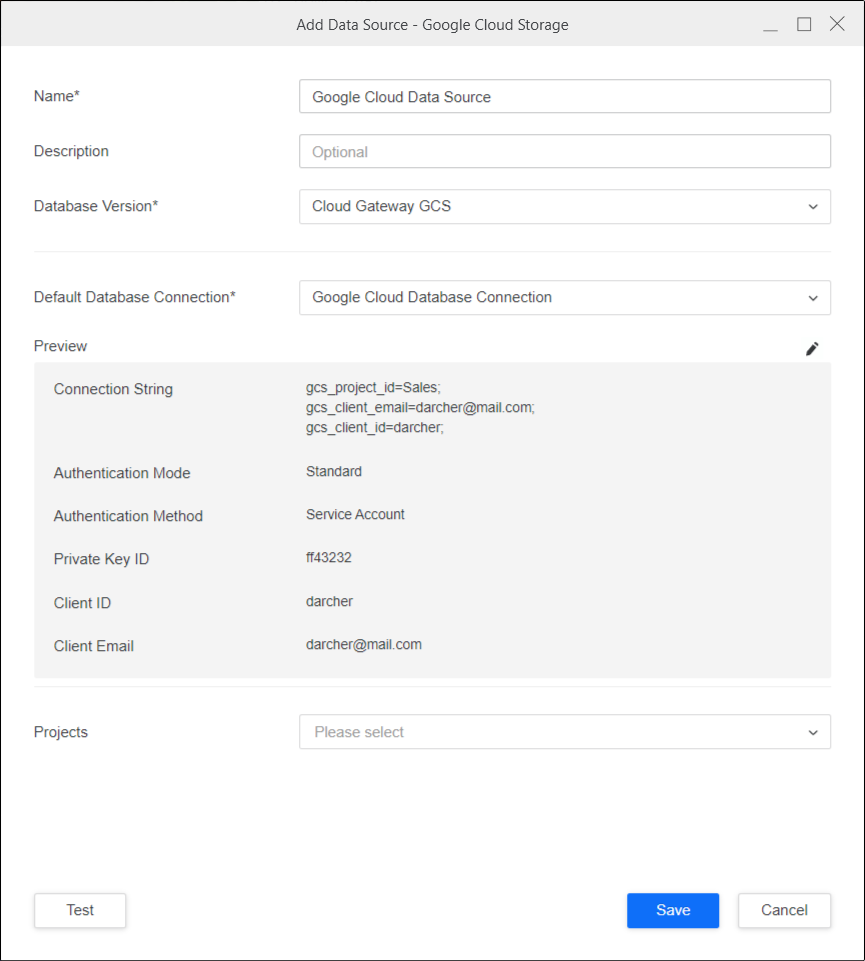
-
如有必要,选择铅笔图标来修改连接信息。
-
选择项目您想要关联该数据库角色。
-
测试您的连接。
-
单击保存 (Save)。
使用企业安全工作流创建 OAuth 数据库角色
此工作流程用于为 Google Cloud Storage 创建用户帐户数据库角色
- 打开 Workstation 窗口。
-
在导航窗格中,单击
 , 旁边企业安全。
, 旁边企业安全。 -
选择身份提供商谷歌。
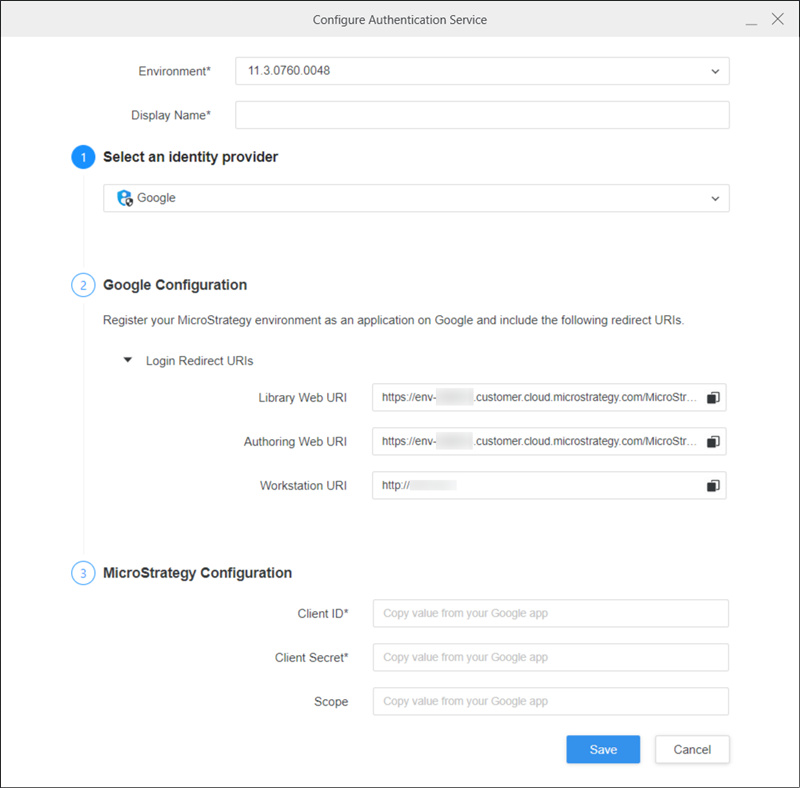
-
图书馆网站、创作网站和工作站 URI 会自动填充。将这些 URI 列入白名单,以便在 Library、Web 和 Workstation 中使用 OAuth 数据库角色。
-
填写剩余字段。
-
单击保存 (Save)。
-
在导航窗格中,单击
 , 旁边数据源。
, 旁边数据源。 -
点击Google 云端存储。
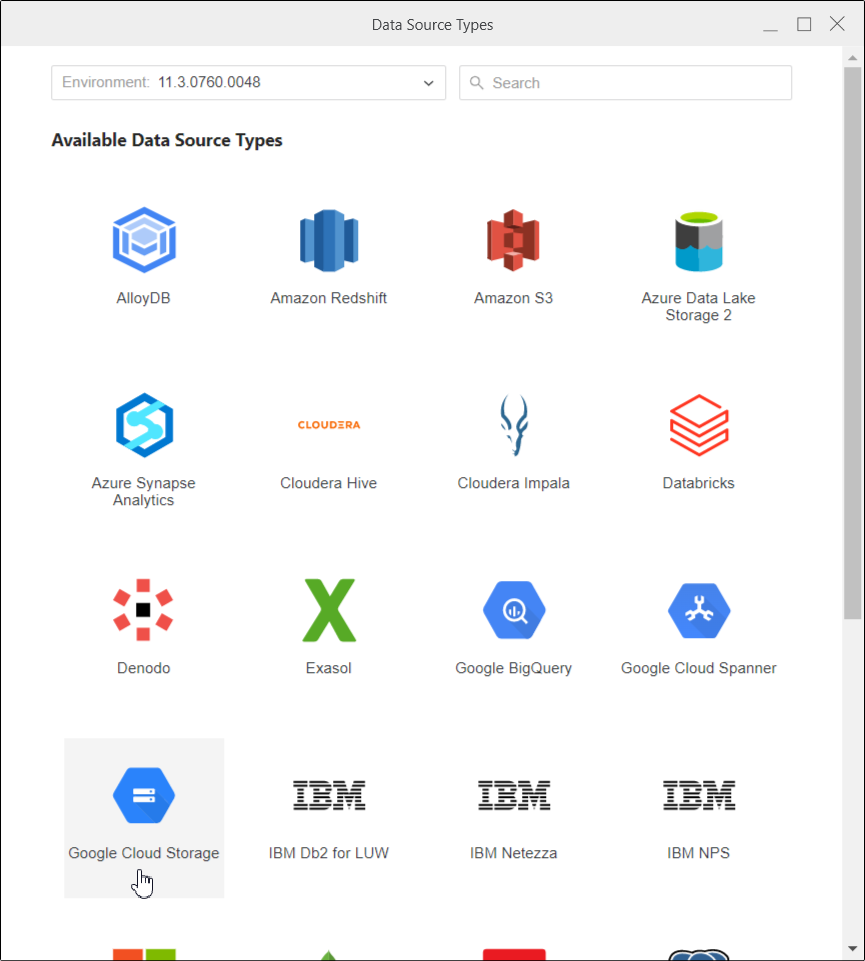
-
输入姓名正在创建的数据库角色以及描述,如有必要。在数据库版本,默认选择云网关GCS。
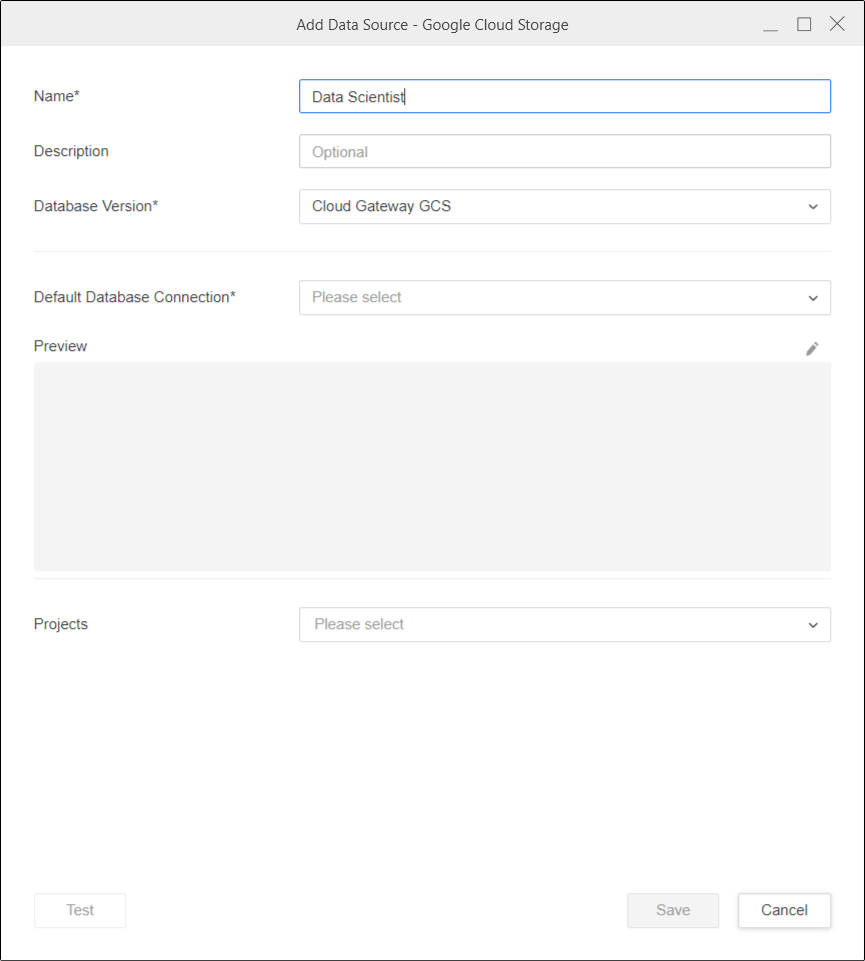
-
在默认数据库连接,添加新的数据库连接,做出以下更改:
-
改变认证方式到 OAuth。
-
选择身份验证服务为企业安全下的 GCS 创建。
-
选择计费项目。
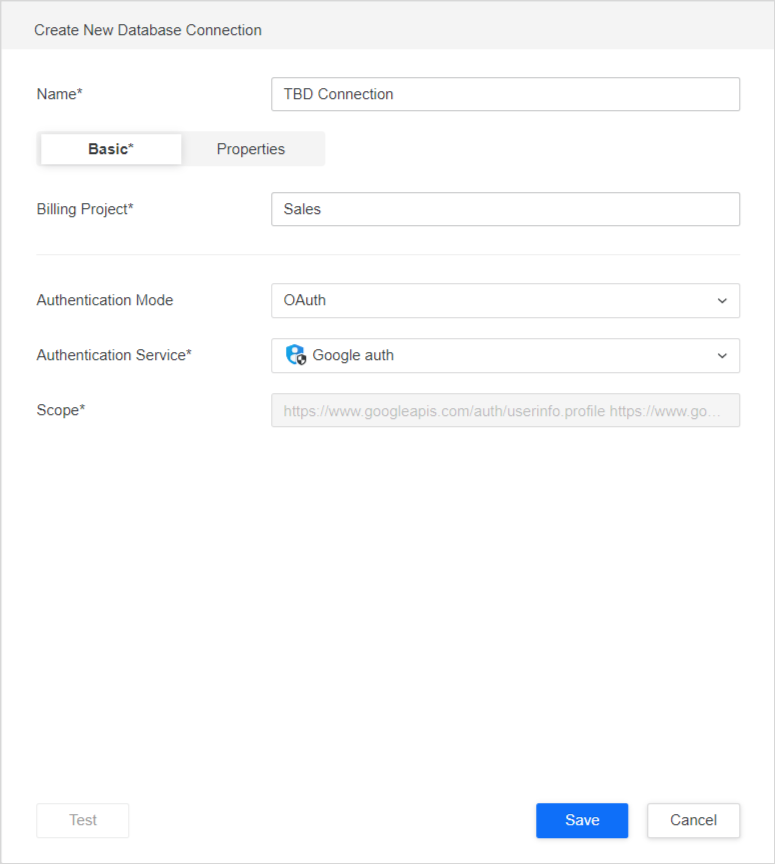
-
-
单击保存 (Save)。
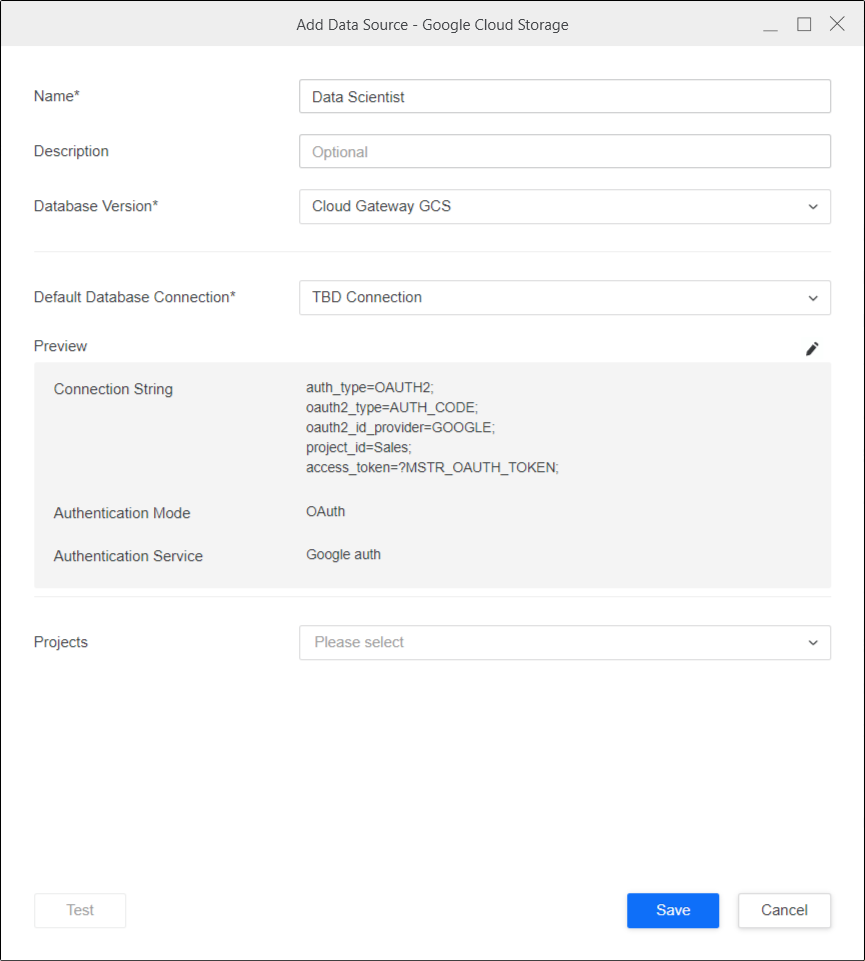
-
如有必要,选择铅笔图标来修改连接信息。
-
选择项目您想要关联该数据库角色。
测试按钮不能用于 OAuth 工作流。
-
单击保存 (Save)。
导入数据
成功创建所需的数据库角色后,即可开始导入数据。
- 打开 Workstation 窗口。
-
在导航窗格中,单击
 , 旁边数据集。
, 旁边数据集。 -
选择您的环境和项目,数据导入立方体,然后点击好的。
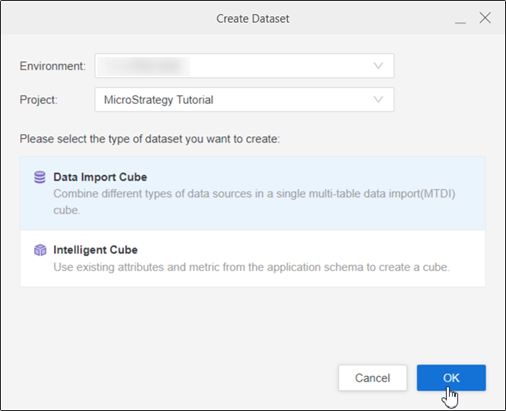
- 登录Strategy图书馆网。
- 转到数据导入主页并单击
 旁边数据目录。
旁边数据目录。 -
选择 Google Cloud Storage 数据库角色。使用数据源和企业安全工作流创建的数据库角色在此处可见。
-
选择数据库角色。所有可用的存储桶均出现在相邻的面板中。如果选择的数据库角色是 OAuth,则会弹出一个窗口要求输入用户名/电子邮件和密码。
-
在下拉菜单中,选择存储桶并浏览文件夹或文件。
-
双击文件或将其拖到右侧窗格中。
-
在预览窗格中,您可以查看示例数据并调整列类型。
-
将立方体发布到Strategy使用您选择的数据。
